Når vi snakker Om» stasjoner » Merket C:, D: og så videre, snakker vi faktisk om partisjoner, deler av den fysiske stasjonen. Hver harddisk i bruk har minst en partisjon. Du kan krympe den partisjonen og opprette nye ut av ekstra plass. Du finner dette nyttig hvis du vil installere mer enn ett operativsystem, eller hvis du virkelig vil skille programmer og data.
men først må du ta noen forholdsregler.
Trinn 1: Lag en full
av hele stasjonen hvis du ikke allerede har en. Katastrofer skjer. (Se våre valg for
for å hjelpe deg i gang.)
Trinn 2: Pass på at du har nok ledig plass på den eksisterende partisjonen for å opprette den nye. Du kan finne følgende artikler som er nyttige for å rydde opp plass:
-
{{#url}}hvordan lage plass på Windows-partisjonen {{/url}}{{^url}}Hvordan lage plass på Windows-partisjonen {{/url}}
-
{{#url}}finn dupliserte bilder {{/url}}{{^url}}Finn dupliserte bilder {{/url}}
-
{{#url}}hvordan finne og fjerne dupliserte filer {{/url}}{{^url}}hvordan finne og fjerne dupliserte filer {{/url}}
-
{{#url}}automatisk slette en stor mengde duplikatfiler {{/url}}{{^url}} automatisk slette en stor mengde duplikatfiler {{/url}}
Du vil kanskje også tømme papirkurv.
hvis du fortsatt ikke har nok plass, kan du flytte filer til en ekstern stasjon. Når partisjoneringen er ferdig, kan du flytte dem tilbake til en ny partisjon.
Trinn 3: Åpne windows partisjoneringsverktøy. Windows kommer med et rimelig nyttig partisjoneringsverktøy. Det vil trolig tjene dine behov, og hvis det ikke gjør det, vet du snart nok. For å åpne den, skriv partisjon i søkefeltet, klikk Deretter På Opprett og formater harddiskpartisjoner. (I Windows 8, skriv partisjoner-ja, du trenger s).
Trinn 4: Krymp den eksisterende partisjonen. Høyreklikk partisjonen og velg Krymp Volum.
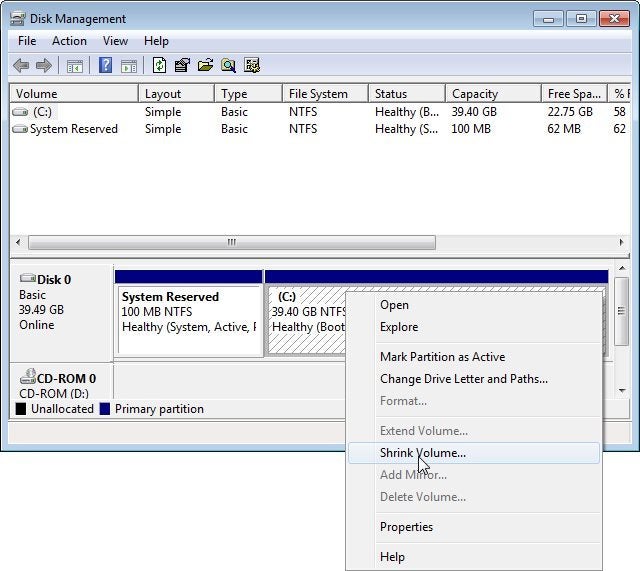
så vent. Det kan ta en stund Til Slutt, en dialogboks vil spørre hvor mye du vil at partisjonen krympet. Standardnummeret vil være maksimalt tilgjengelig.
Og Der ligger Diskhåndteringens problem. Hvis den nåværende partisjonen har 228gb gratis, bør du kunne krympe den med noe mindre ENN 228gb. Men Diskbehandling kan ikke la deg krympe det hvor som helst i nærheten av så mye. Hvis programmet ikke lar deg krympe partisjonen så mye du vil, hopper du til siste avsnitt.
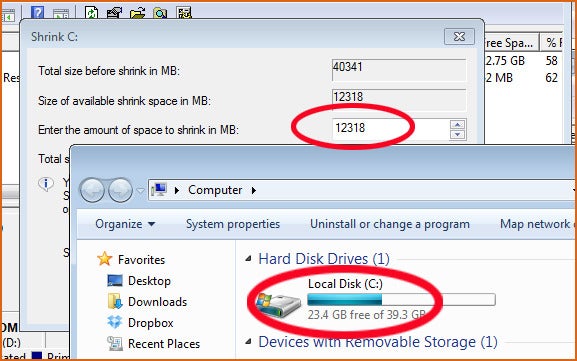
la Oss anta At Diskbehandling lar deg krympe partisjonen tilstrekkelig. I så fall angi riktig størrelse, klikk På Krympe-knappen, og følg instruksjonene.
Trinn 5: Opprett den nye partisjonen. Når skaleringen er ferdig, høyreklikker du på den fysiske stasjonens ufordelte plass og velger Enkelt Nytt Volum.
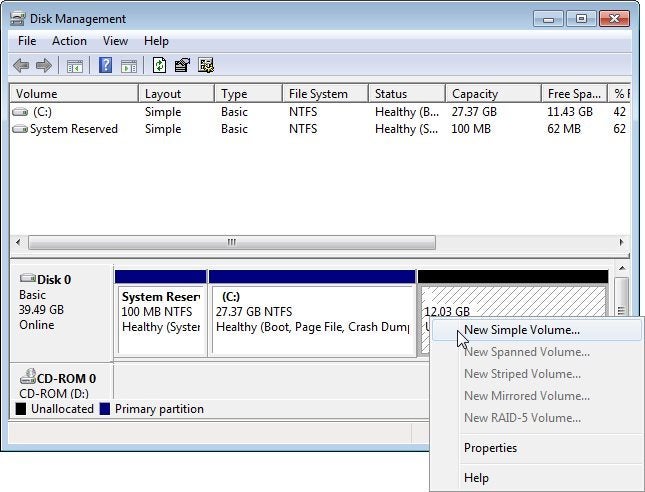
følg deretter veiviseren.

Alternativ: Bruk et tredjepartsverktøy
Hvis Diskbehandling ikke kan krympe partisjonen så langt du vil, er Det på tide å gå med et tredjepartsprogram. Jeg anbefaler
. Det er enkelt og, som navnet antyder, gratis. Og det kan krympe partisjonen din til det nesten ikke er tomt rom. Men når du installerer Det, velger Du Alternativet Egendefinert Installere for å unngå å installere ekstra, uønskede programmer.